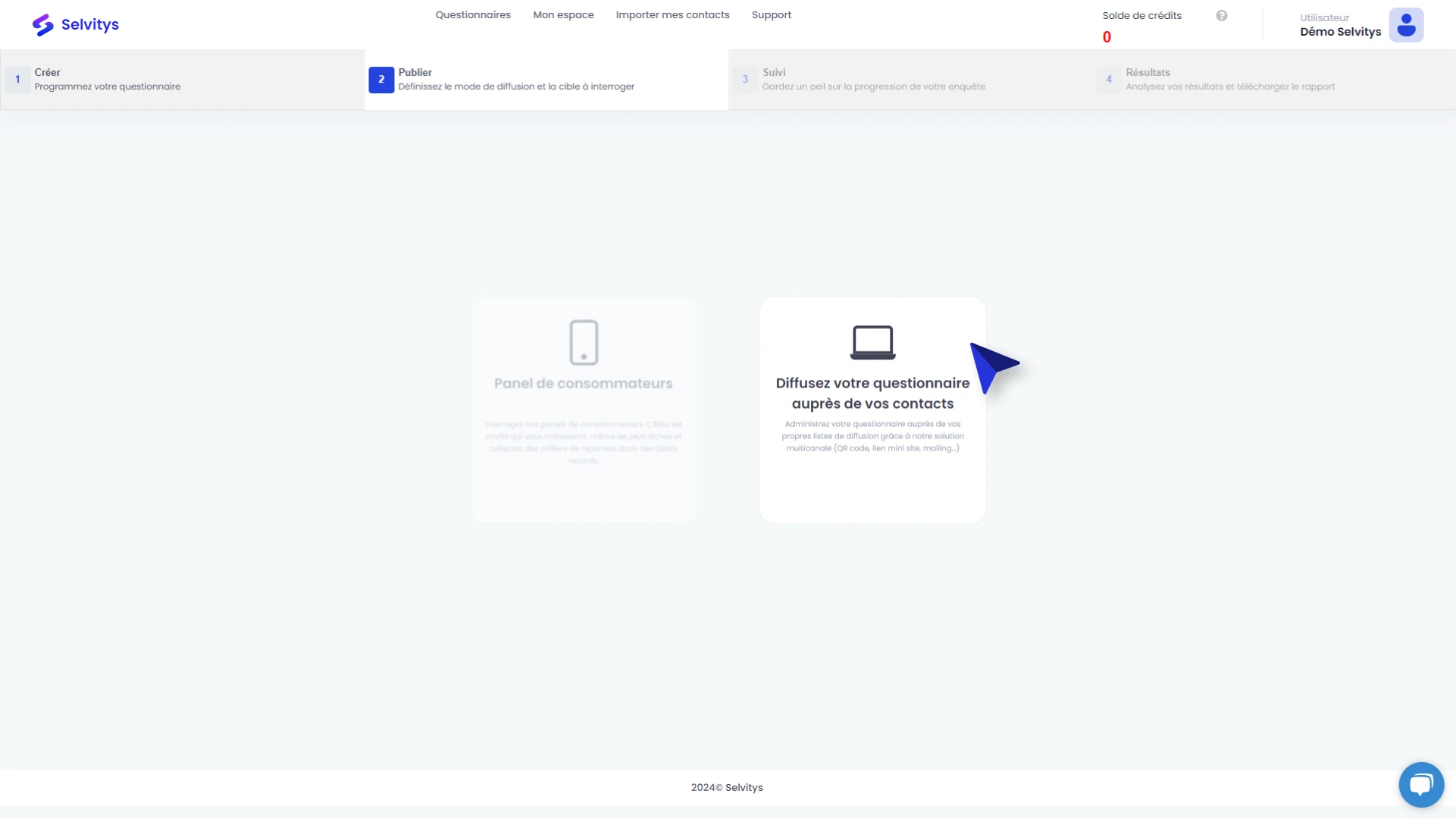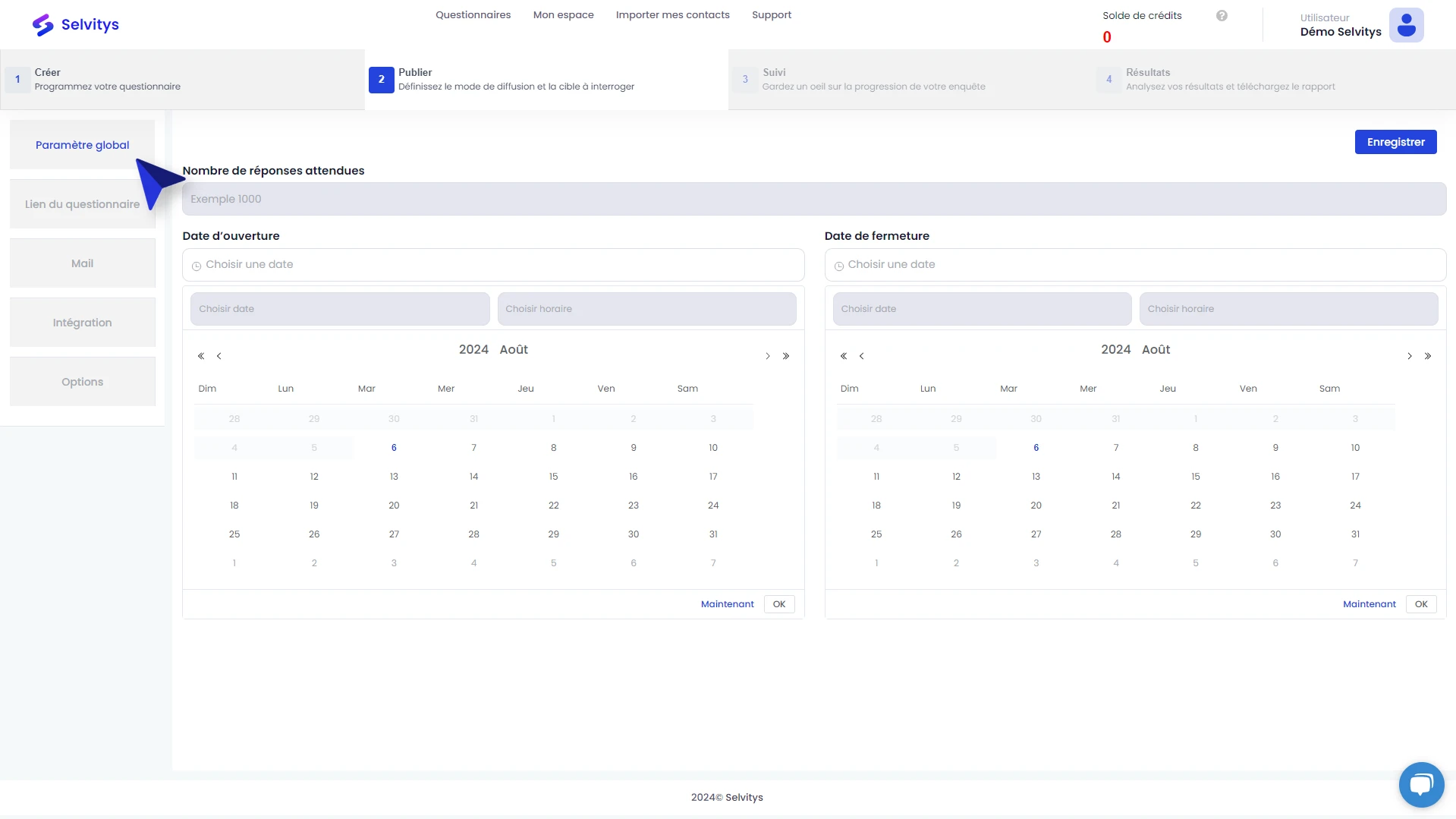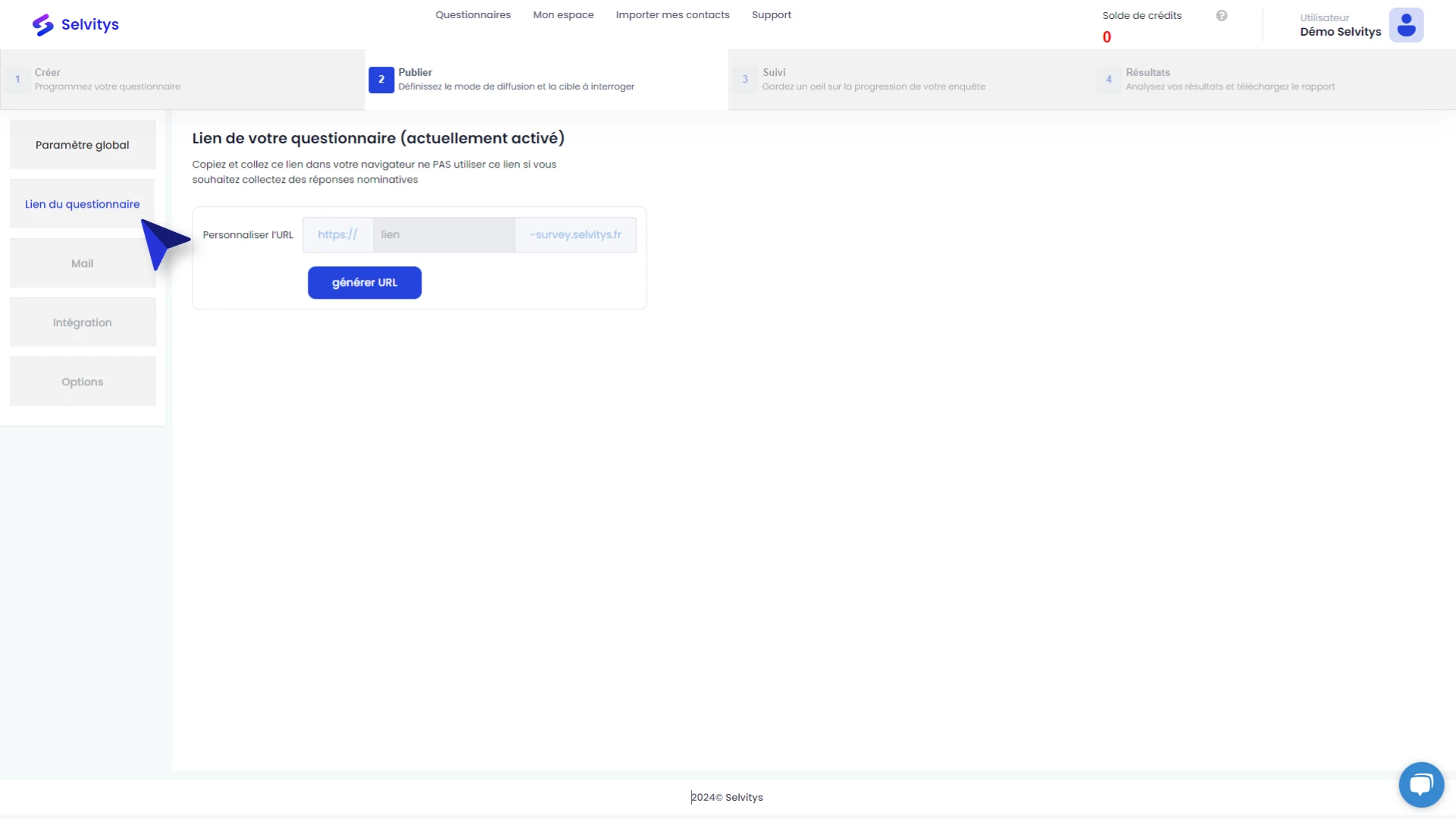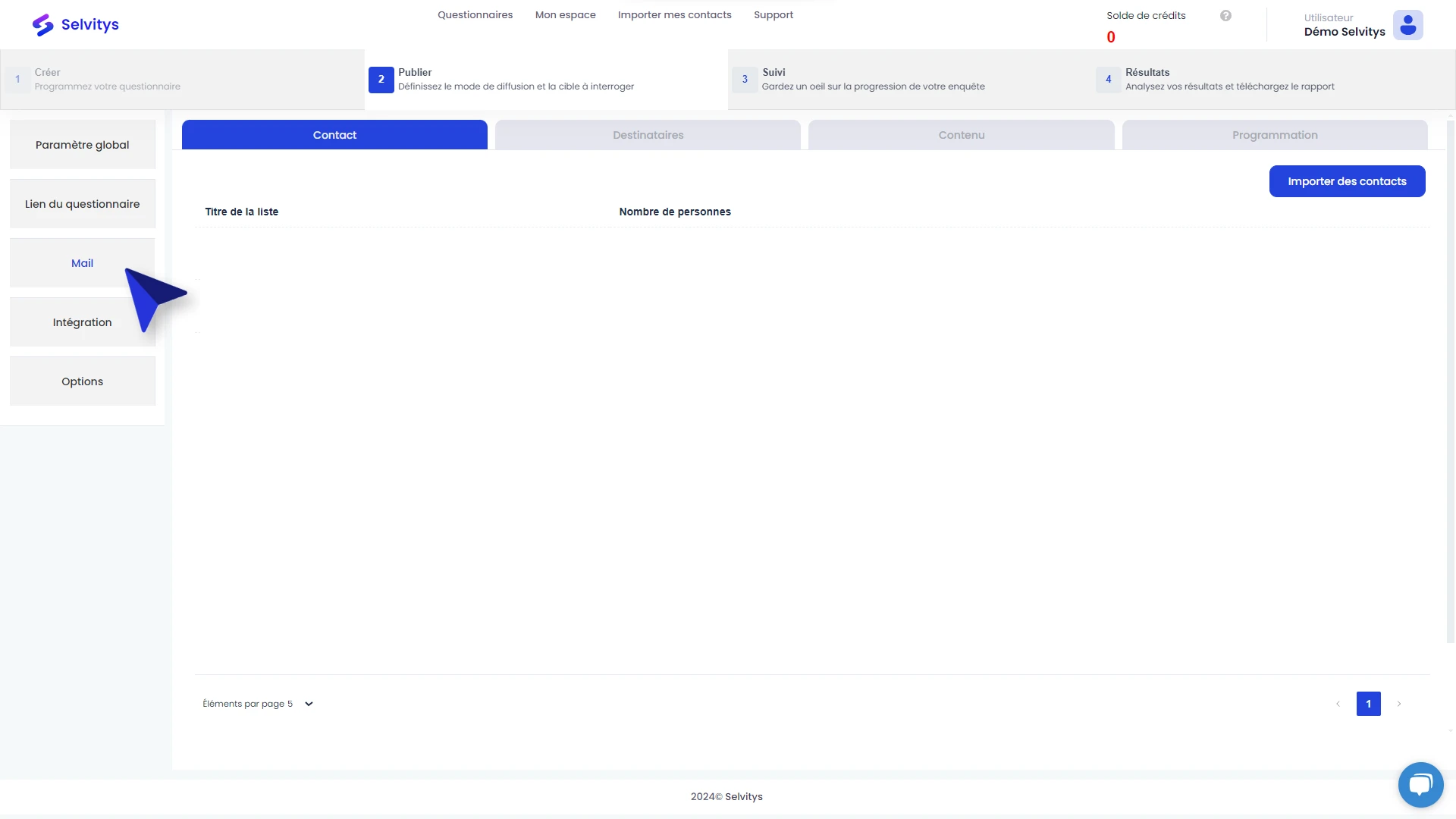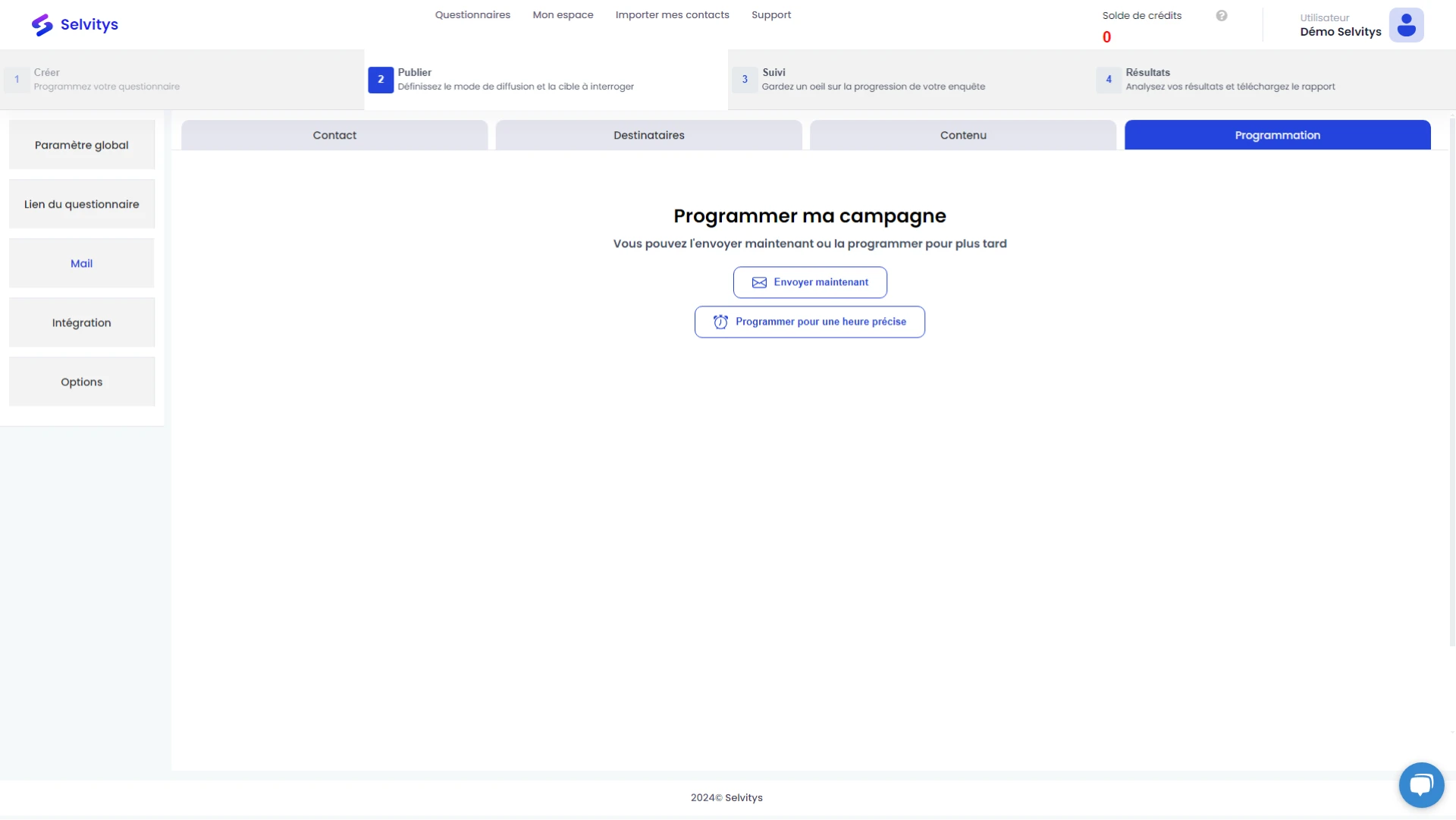Vous êtes ici :
Centre d’aide > Diffuser un questionnaire > Comment diffuser un questionnaire via vos contacts ?
Comment diffuser un questionnaire via vos contacts ?
Une fois finalisé et testé, la plateforme Selvitys vous octroie la possibilité de diffuser un questionnaire via vos fichiers de contacts.
À savoir : Contrairement à une diffusion via nos panels de consommateurs, vous avez la possibilité de diffuser directement votre questionnaire par ce biais sans l’approbation préalable de Selvitys.
Pour commencer à diffuser votre questionnaire, sélectionnez l’option « Diffuser votre questionnaire auprès de vos contacts » afin de l’envoyer à votre liste de contacts préétablie. Une fois redirigé, naviguez vers les options situées sur le côté gauche de l’écran et cliquez sur « Paramètre global ».
Nombre de réponses attendues
Vous permet de spécifier le nombre maximum de réponses que vous souhaitez recueillir (Ex : 150 réponses).
Dates d’ouverture et de fermeture
Vous permet de définir la durée de diffusion de votre sondage. Pour cela, sélectionnez une date de début et une date de fin, puis validez votre choix en cliquant sur le bouton » Ok « .
Lien du questionnaire
Après avoir configuré les paramètres globaux, vous devez personnaliser l’URL de votre questionnaire. La création de ce lien est essentielle pour pouvoir recueillir les réponses à votre sondage.
Aller sur la section « Lien du questionnaire » et dans le champ personnalisable « Personnaliser l’URL », saisissez un texte, qu’il soit lié ou non à votre questionnaire. Cliquez ensuite sur « Générer URL » pour valider. Vous pouvez désormais le tester et le partager à vos contacts.
À savoir : Vous pouvez renseigner au minimum 3 caractères et au maximum 10 caractères (lettre et chiffre). Les caractères spéciaux et les espaces ne sont pas autorisés. Une fois généré, le lien n’est plus modifiable. Si vous souhaitez le modifier, contactez-nous via formulaire ou le ChatBot.
À savoir : si vous souhaitez recueillir des réponses nominatives, il est préférable de ne pas partager le lien directement, mais plutôt d’utiliser l’option d’envoi de mails via notre plateforme.
Diffusion par mail
Cette fonctionnalité vous permet de recueillir des réponses nominatives, ce qui aide à suivre précisément qui a déjà répondu et qui ne l’a pas encore fait. De plus, la plateforme offre la possibilité d’envoyer des rappels, améliorant ainsi la transparence, la gestion des données et le suivi en temps réel des réponses.
Importer des contacts
Vous pouvez importer votre fichier de contacts en cliquant sur le bouton « Importer des contacts » en haut à droite.
Déposer votre fichier contact
- Déposez votre fichier au format XLS ou importez-le directement depuis votre ordinateur, puis confirmez l’opération.
- Votre fichier doit obligatoirement contenir les colonnes suivantes : email – prénom – nom
À savoir : vous pouvez également télécharger un fichier d’exemple au format Excel pour vous aider à structurer vos contacts avant de les importer.
Sélectionner les destinataires
- Sélectionner les destinataires : une fois vos contacts importés, ils apparaîtront dans la section “Destinataires”.
- Sélectionnez les personnes à qui vous souhaitez envoyer le lien de votre questionnaire, puis cliquez sur “Confirmer votre choix”.
Personnaliser le mail
- Vous serez redirigé vers le contenu de mail automatisé.
- Indiquez « L’objet du mail » et le « Nom de l’expéditeur ».
- Vous pouvez ensuite envoyer un mail test ou enregistrer directement.
Programmer votre campagne
Cliquez sur « Envoyer maintenant » ou « Programmer pour une heure précise » selon vos préférences.
NOS AUTRES ARTICLES QUI PEUVENT VOUS INTÉRESSER
Comment traduire un questionnaire dans plusieurs langues ?
Dans cet article Traduire un questionnaire Ajouter une langue Vous êtes ici : Centre d'aide > Créer un questionnaire > Comment traduire un questionnaire dans plusieurs langues ?Comment...
Comment réaliser un tableau croisé ?
Dans cet article Accéder aux résultats Les tableaux croisés Visualiser et exporter Vous êtes ici : Centre d'aide > Analyser un questionnaire > Comment réaliser un tableau croisé ?Comment...
Comment traduire mes résultats dans ma langue ?
Dans cet article Accéder aux résultats Visualiser mes résultats Vous êtes ici : Centre d'aide > Analyser un questionnaire > Comment traduire mes résultats dans ma langue ?Comment...